七彩色图片批量处理工具给图片添加文字水印的方法
- 时间:2021-01-08 11:02
- 来源:下载吧
- 编辑:weijiayan
七彩色图片批量处理工具这款软件是一款功能非常实用的图片文件编辑处理工具,可以帮助用户在操作电脑的过程中对图片进行相关的处理操作,有很多时候用户需要用到添加文字水印的功能,这样的话就可以通过这款软件来进行水印的添加,只不过很多用户都没有使用过七彩色图片批量处理工具这款软件,还不知道要如何操作它来添加图片的文字水印,那么在接下来的教程中小编就跟大家分享一下具体的操作添加文字水印的方法吧,感兴趣的朋友不妨一起来看看这篇方法教程,希望能帮到大家。
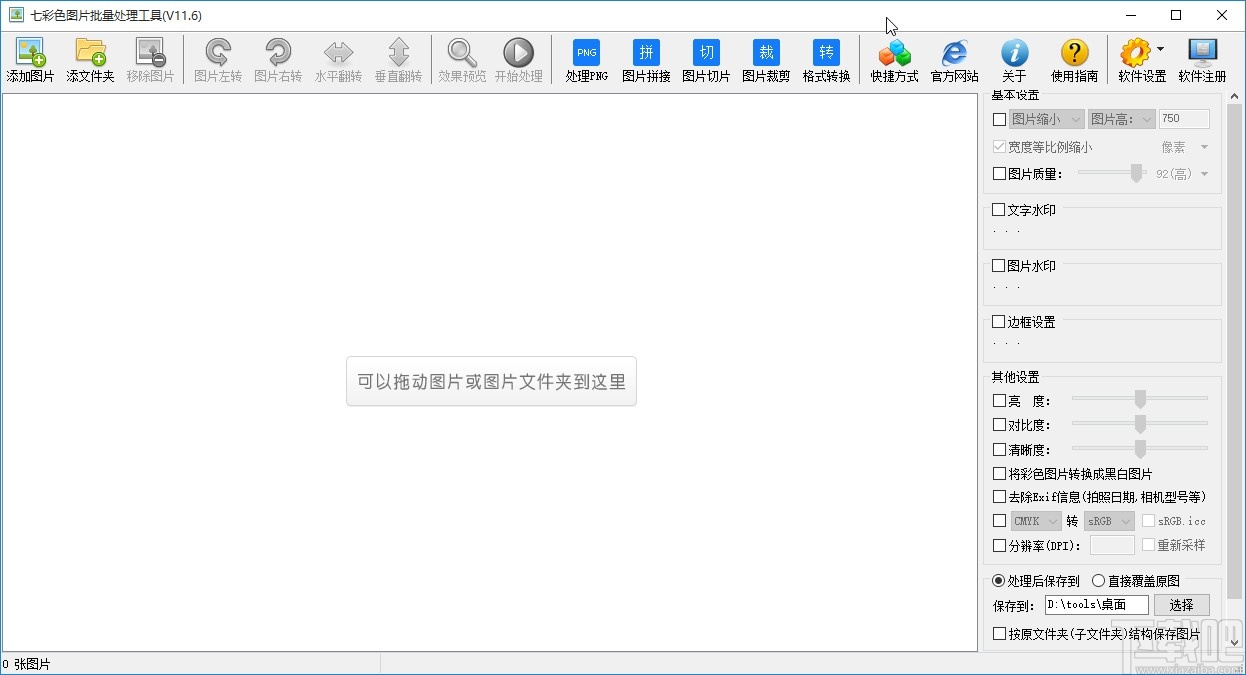
方法步骤
1.首先第一步我们打开软件之后,在软件界面的左上角找到添加图片按钮,点击之后准备添加想要处理的图片。
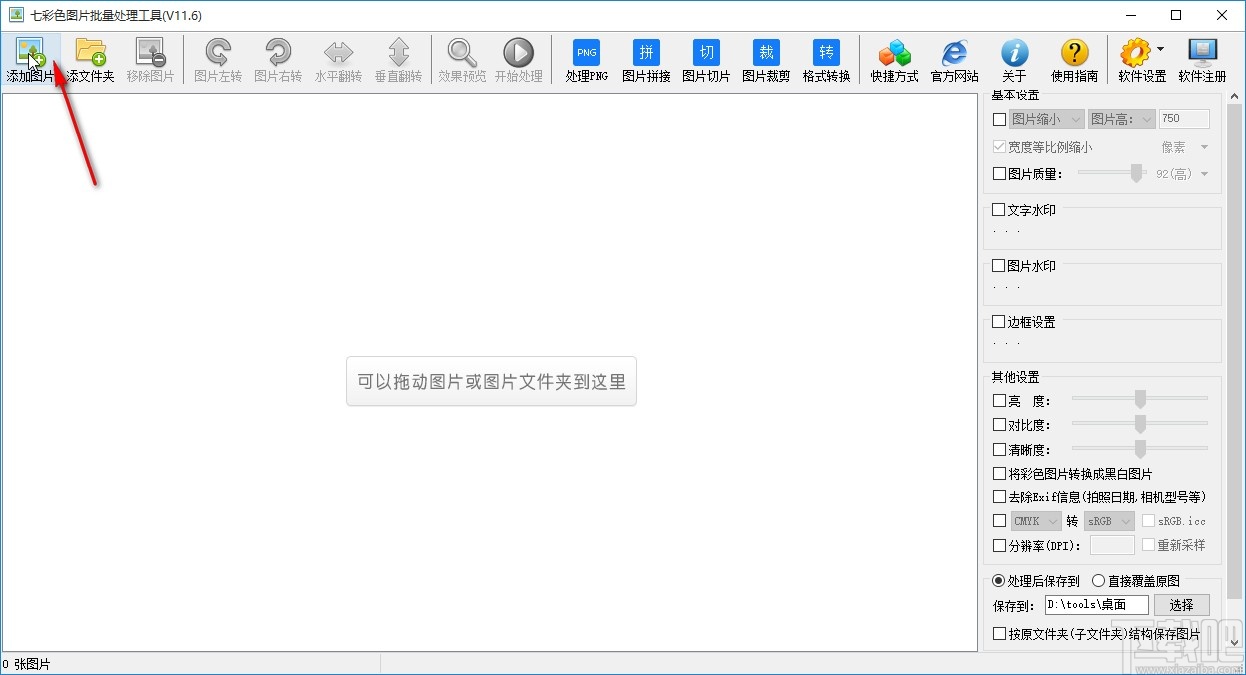
2.点击添加图片按钮之后,我们在出现的选择文件界面中,根据自己的需求选择想要添加文字水印的图片文件,选择之后点击右下角的打开按钮。

3.点击添加好想要处理的图片之后,在软件界面右边,找到文字水印这个选项,然后勾选它,勾选之后可以对文字水印进行相关的处理。
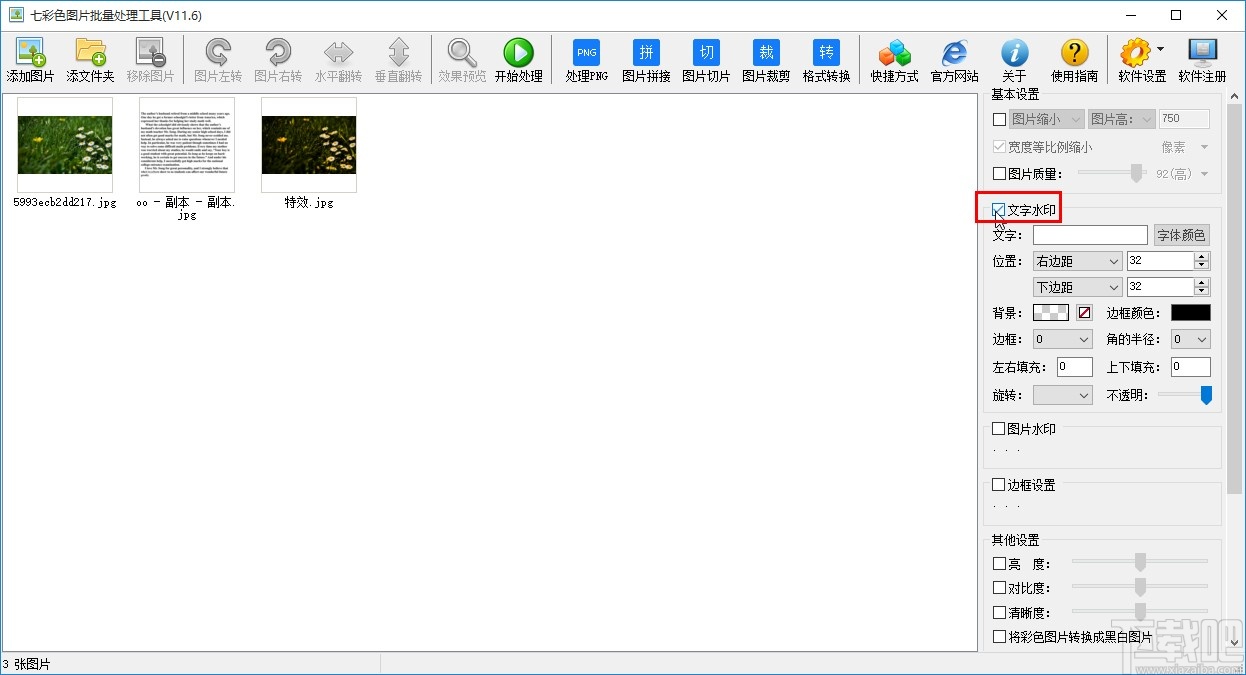
4.接下来我们编辑想要添加的水印内容,然后点击右边的字体颜色这个按钮可以在出现的界面中对水印文字的字体大小、样式、颜色等参数进行设置。

5.设置好字体颜色之后我们还可以在右边的文字水印设置位置根据自己的需求来对文字水印进行相关的设置,如下图中所示。
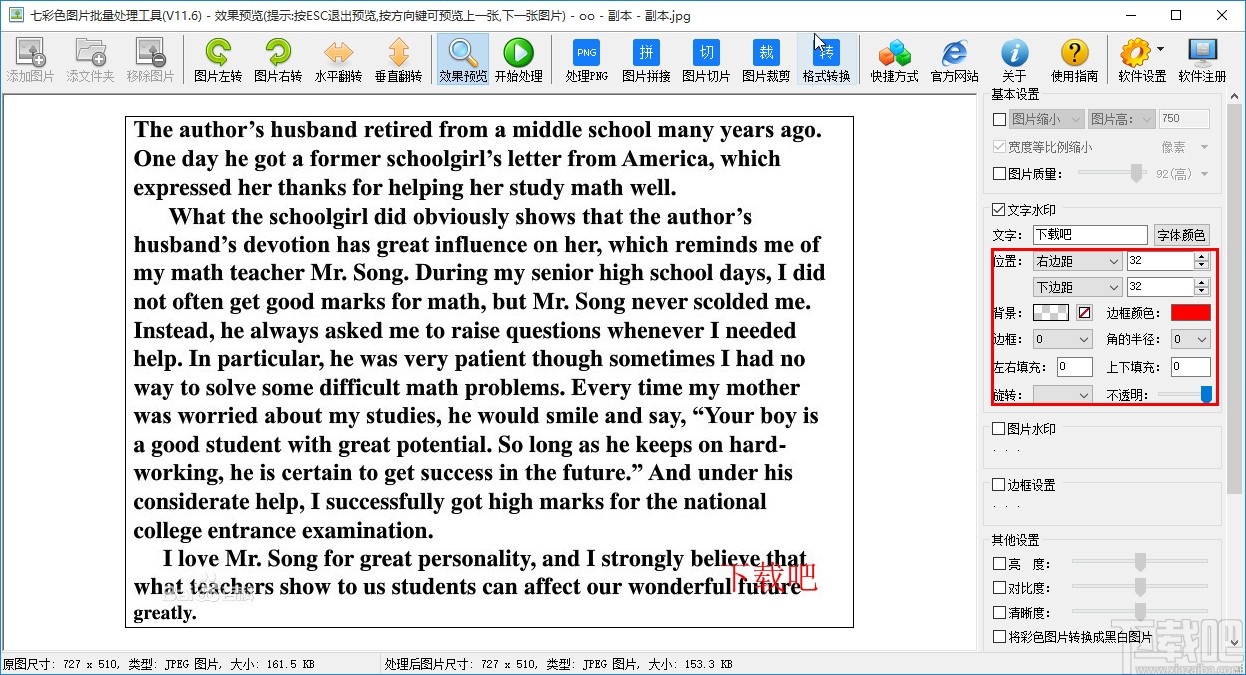
6.设置完成之后点击上方的效果预览这个按钮,点击之后可以对图片添加文字水印之后的效果进行预览,如果满意的话再进行下一步操作。
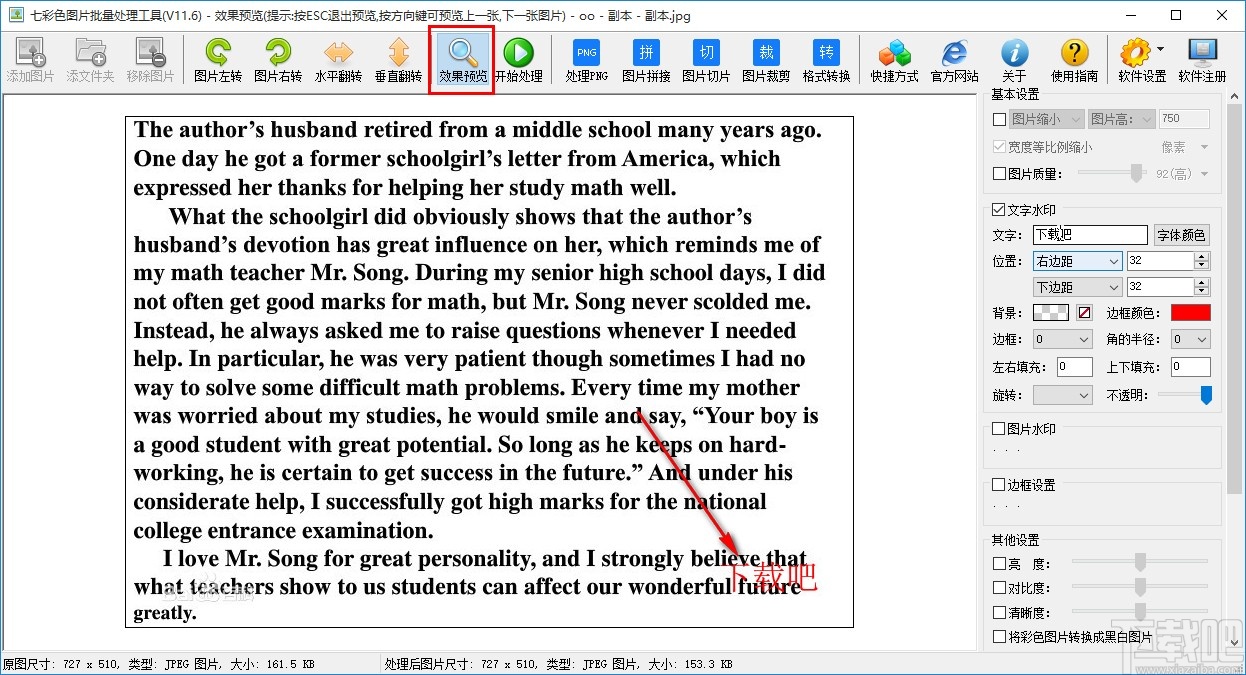
7.预览水印效果满意之后我们点击上方的开始处理按钮就可以给图片添加上水印并且保存到设置的输出文件夹中。

以上就是小编今天跟大家分享的使用七彩色图片批量处理工具这款软件的时候给图片文件添加水印的具体操作方法,感兴趣的朋友不妨一起来看看这篇方法教程,希望这篇教程能帮到大家。
最近更新
-
 淘宝怎么用微信支付
淘宝怎么用微信支付
淘宝微信支付怎么开通?9月5日淘宝公示与微信
- 2 手机上怎么查法定退休时间 09-13
- 3 怎么查自己的法定退休年龄 09-13
- 4 小红书宠物小伙伴怎么挖宝 09-04
- 5 小红书AI宠物怎么养 09-04
- 6 网易云音乐补偿7天会员怎么领 08-21
人气排行
-
 腾讯视频qlv格式转换成mp4图文教程(附一键转换工具)
腾讯视频qlv格式转换成mp4图文教程(附一键转换工具)
腾讯视频下载的视频格式为qlv,虽然无法通过格式工厂等视频格式转
-
 爱剪辑怎么给视频加字幕(超简单教程)
爱剪辑怎么给视频加字幕(超简单教程)
曾几何时给视频加字幕是一项非常专业的工作,不仅要用会声会影、
-
 秒拍视频怎么下载 秒拍视频下载到电脑教程
秒拍视频怎么下载 秒拍视频下载到电脑教程
秒拍视频因为有很多明星的自拍视频,以及其他各种视频还是非常火
-
 爱剪辑如何给视频打马赛克图文教程
爱剪辑如何给视频打马赛克图文教程
爱剪辑是一款免费易用的视频剪辑软件,那给视频打马赛克肯定是相
-
 3dmax如何安装?3dsmax2015超详细安装教程
3dmax如何安装?3dsmax2015超详细安装教程
3dmax如何安装?3dsmax2015是3dsmax系列目前的版本,不少3dsmax用
-
 Photoshop CS6 请卸载并重新安装该产品解决办法
Photoshop CS6 请卸载并重新安装该产品解决办法
安装完PhotoshopCS6后,打开失败提示:“请卸载并重新安装该产品
-
 照相馆照片照片处理软件 照相馆用的软件介绍
照相馆照片照片处理软件 照相馆用的软件介绍
很多朋友都在好奇照相馆用的都是什么软件?不仅可以裁剪寸照,还
-
 爱剪辑怎么调节视频速度 视频速度放慢/加快方法
爱剪辑怎么调节视频速度 视频速度放慢/加快方法
爱剪辑的调节视频速度功能,支持将视频速度调慢,将视频速度调快
-
 PS显示“不能完成请求因为程序错误”解决方法
PS显示“不能完成请求因为程序错误”解决方法
PS显示“不能完成请求因为程序错误”解决方法。大家在使用PS的时
-
 CAD字体显示问号怎么办 CAD打开文件字体显示问号怎么办
CAD字体显示问号怎么办 CAD打开文件字体显示问号怎么办
由于CAD至今出过N多个版本,而且还有相互之间的外挂软件,不同版

